如何用PS制作美食特卖banner发布时间:2019年10月28日 14:44
1、【打开】PS软件,【新建】任意大小的画布。具体效果如图示。
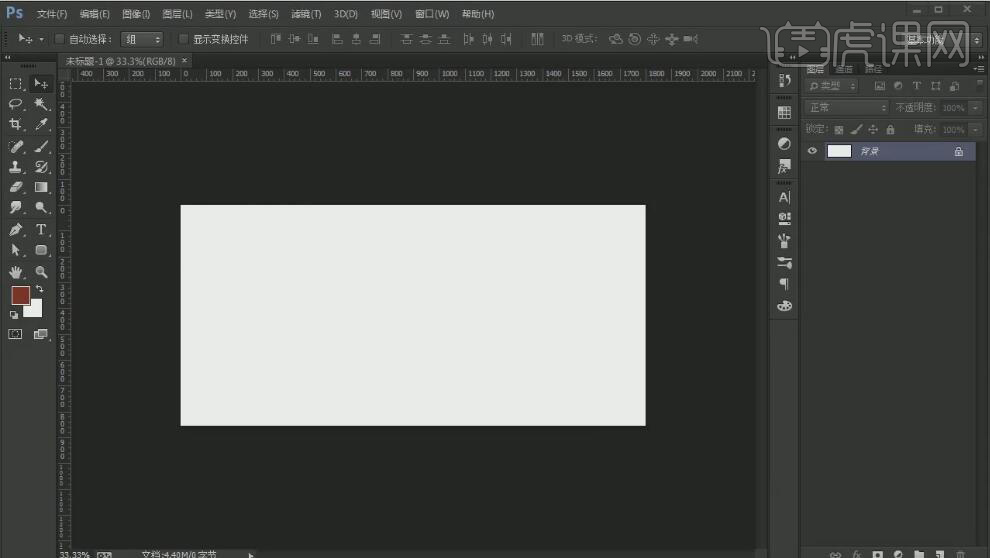
2、【拖入】准备好的背景关联素材,调整大小,排列至画面合适的位置。具体效果如图示。
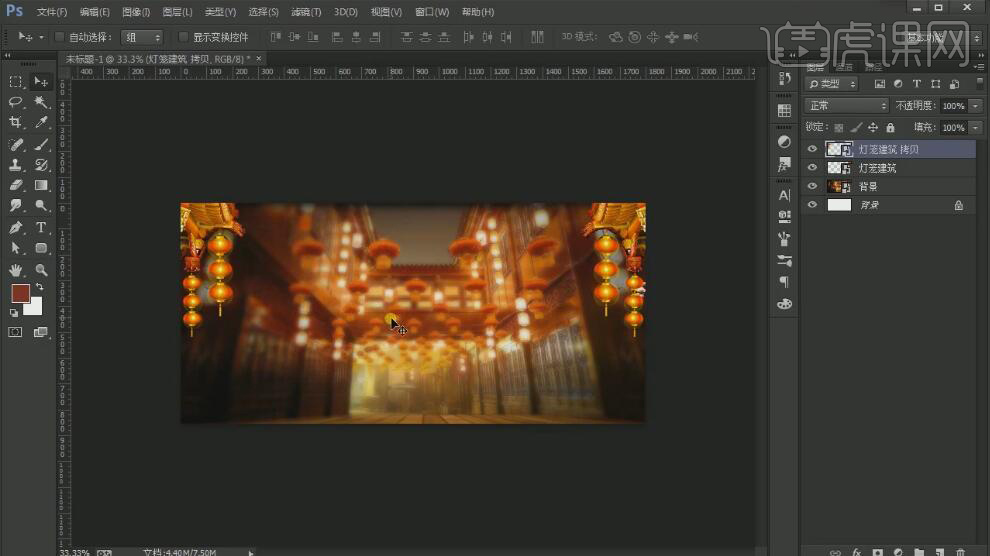
3、【新建】图层,使用【画笔工具】,调整画笔属性,【颜色】黑色,在画面合适的位置涂抹,【图层模式】柔光。具体效果如图示。
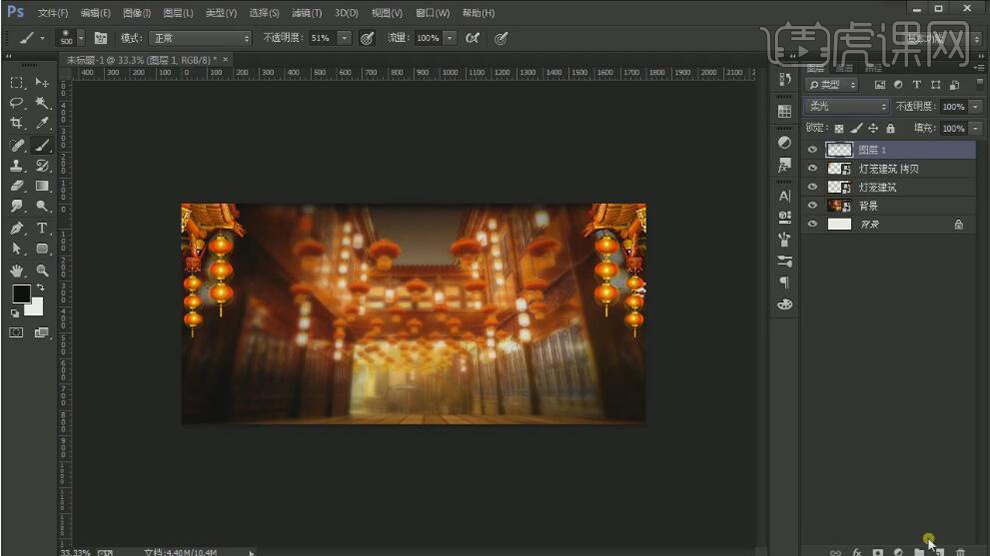
4、【新建】图层,使用【画笔工具】,【颜色】墨绿色,调整画笔属性,在画面合适的位置涂抹,【图层模式】柔光。具体效果如图示。
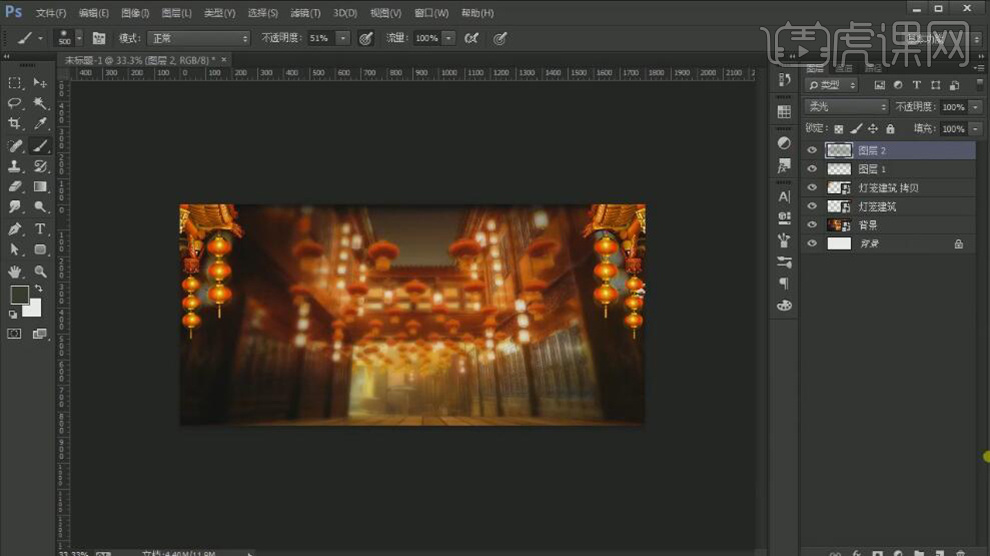
5、【新建】图层,使用【画笔工具】,【颜色】暖黄色,调整画笔属性,在画面合适的位置涂抹,【图层模式】柔光。【选择】背景关联图层,按【Ctrl+G】编组,【重命名】背景。具体效果如图示。
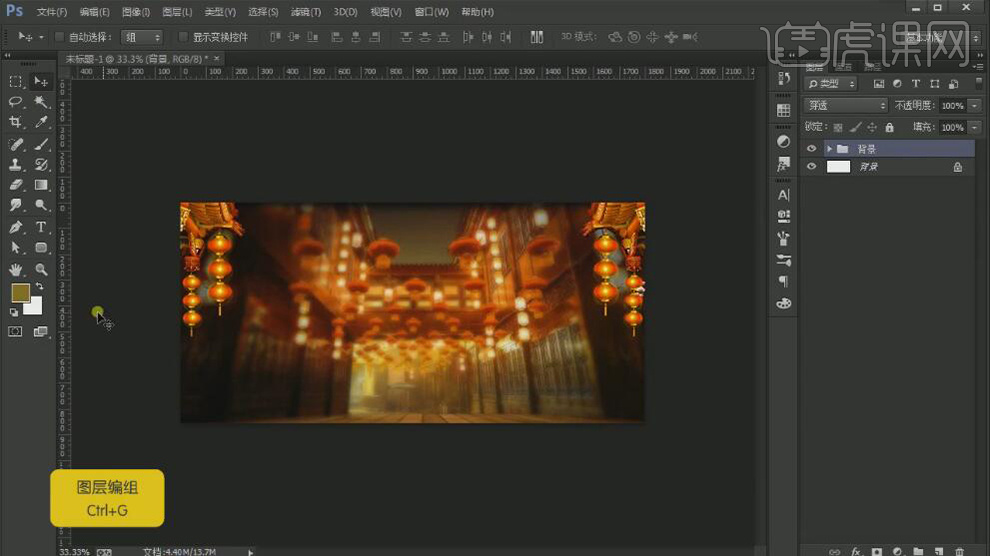
6、【拖入】地板素材,调整大小排列至画面合适的位置。在背景图组上方【新建】亮度对比度图层,具体参数如图示。具体效果如图示。
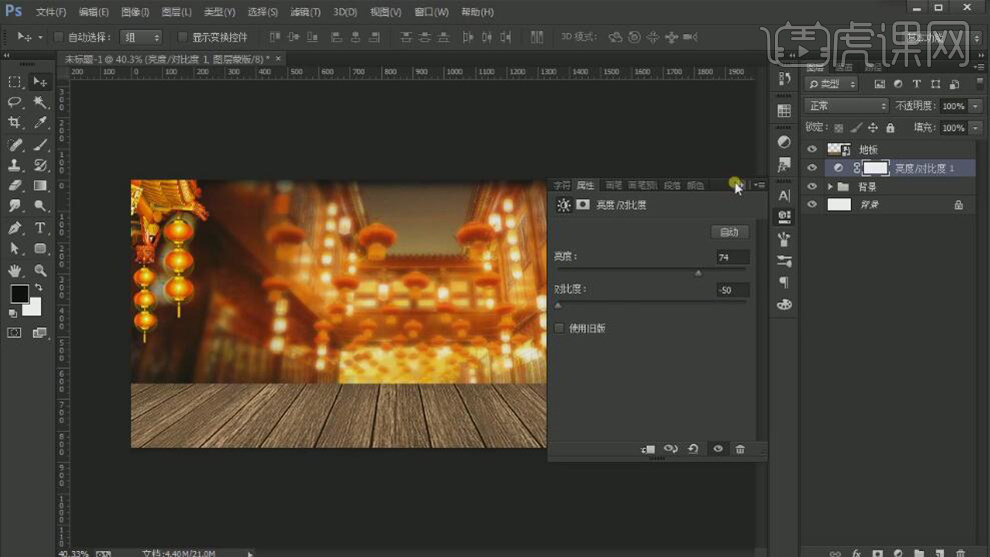
7、在地板图层上方【新建】剪切蒙版,【图层模式】叠加。使用【画笔工具】,选择合适的颜色,调整画笔属性,在画面合适的位置涂抹。具体效果如图示。
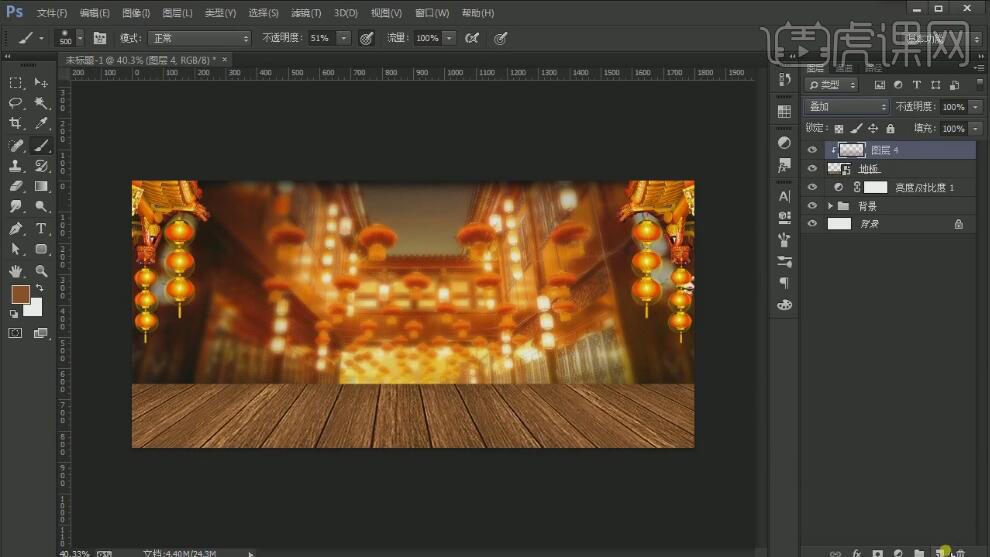
8、【新建】剪切蒙版,使用【画笔工具】,【颜色】黑色,调整画笔属性,在画面合适的位置涂抹。【图层模式】正片叠底,【不透明度】65%。具体效果如图示。
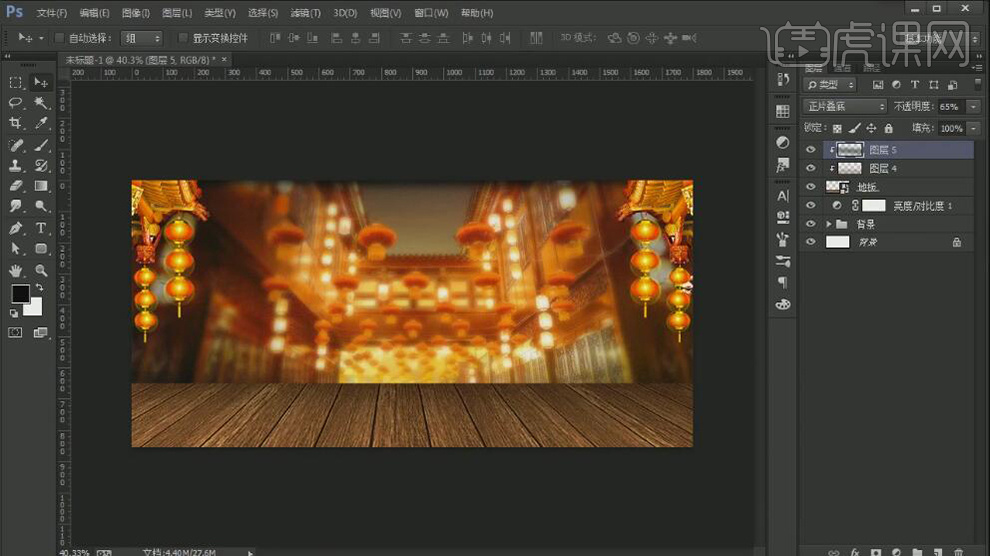
9、【拖入】木框素材,调整大小,排列至画面合适的位置。使用【矩形选框工具】,框选多余的部分,单击【图层蒙版】。具体效果如图示。
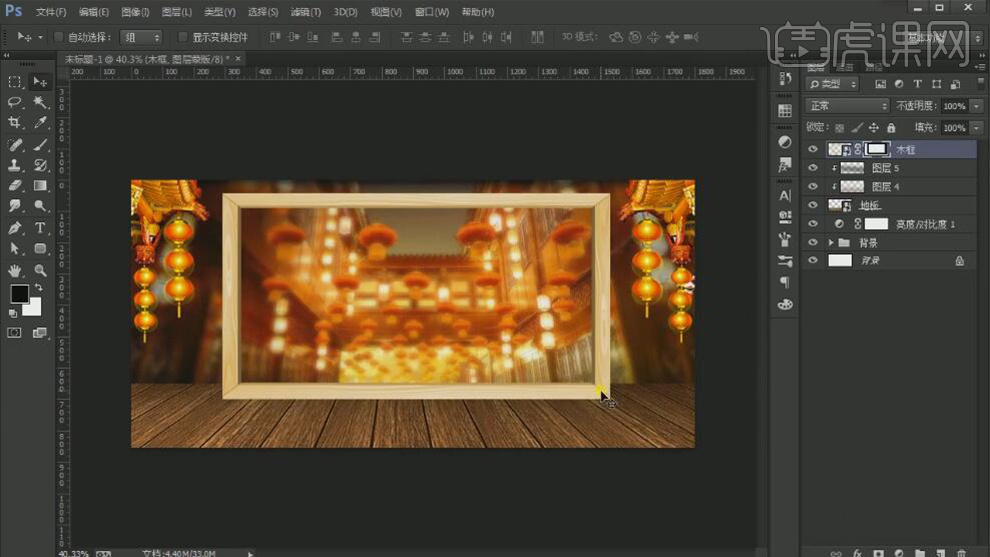
10、【拖入】准备好的纹理素材,【图层模式】线性加深,按Alt键单击【创建剪切蒙版】。按Alt键【移动复制】调整角度和大小,排列至画面合适的位置。添加【图层蒙版】,使用【画笔工具】涂抹画面多余的部分。具体效果如图示。
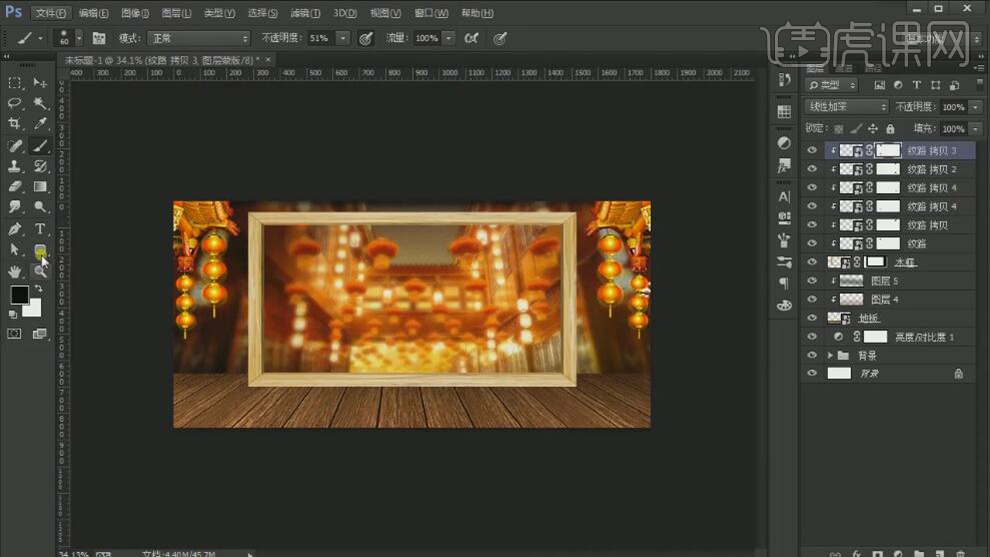
11、使用【矩形工具】绘制合适大小的矩形,【填充】深红色,调整图层顺序。具体效果如图示。
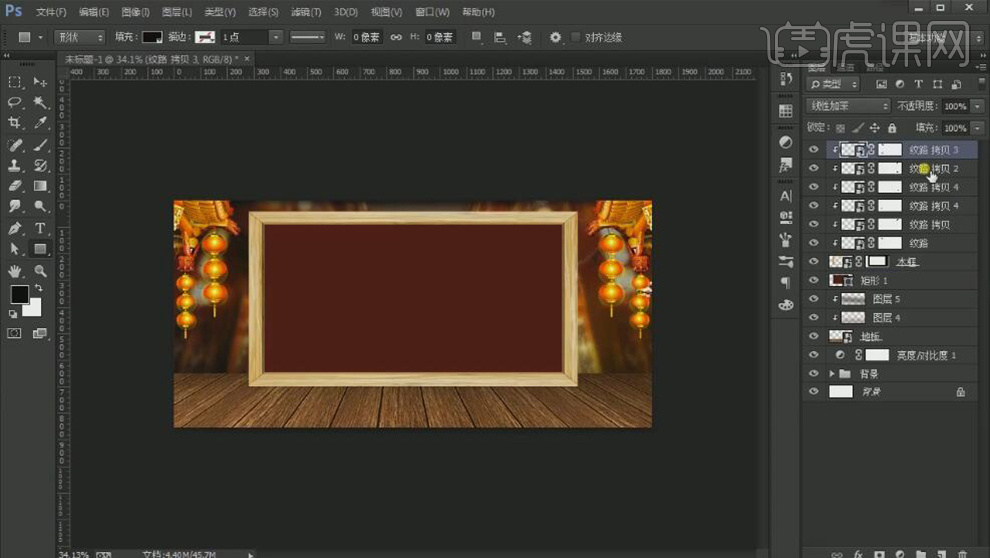
12、在顶层【新建】剪切蒙版图层,使用【画笔工具】,【颜色】黑色,在画面合适的位置涂抹,【图层模式】叠加。具体效果如图示。
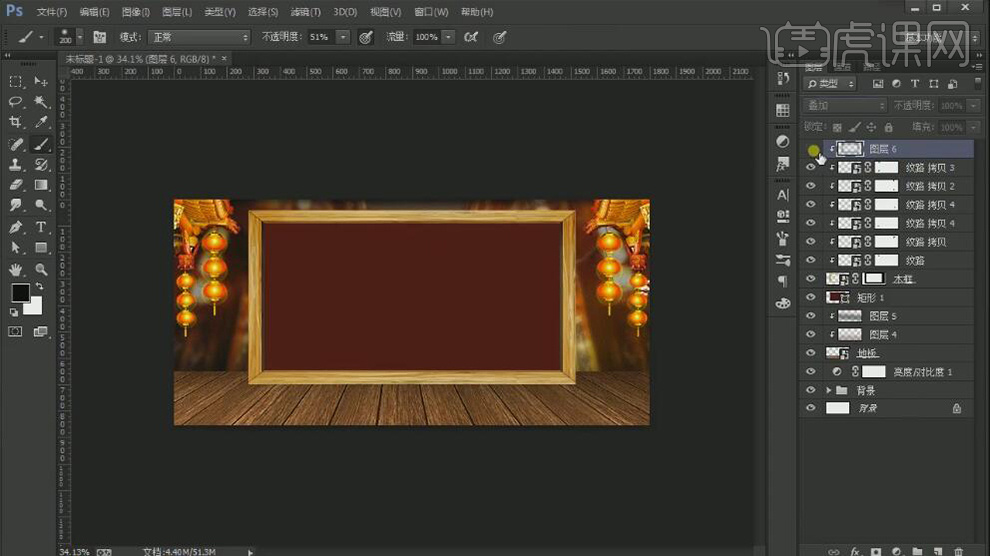
13、【拖入】准备好的划痕素材,放置画面合适的位置,【图层模式】叠加。【拖入】另一划痕素材,放置合适的位置,【图层模式】柔光,【不透明度】48%。具体效果如图示。
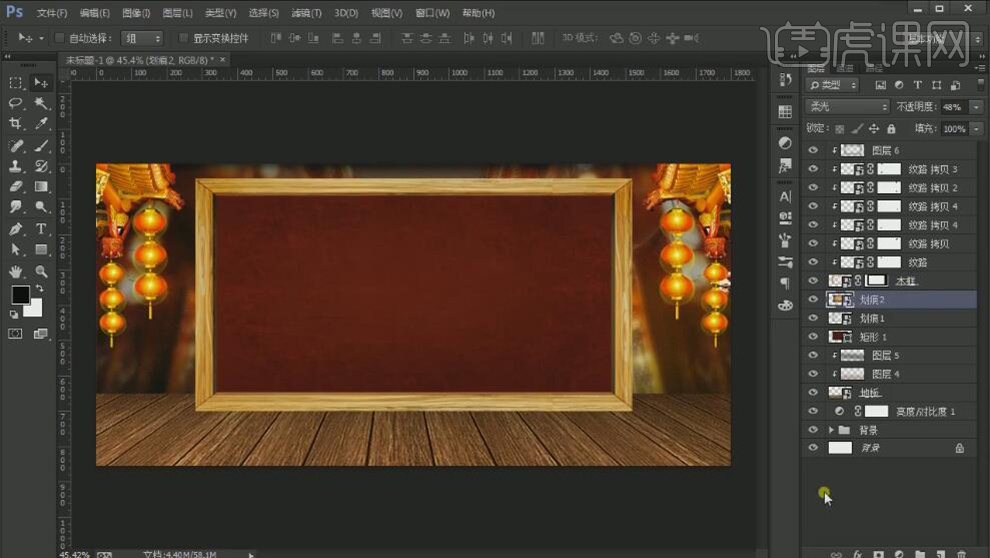
14、【新建】图层,使用【画笔工具】,选择合适的笔刷,【颜色】亮红色,调整画笔属性和大小,在画面合适的位置涂抹。具体效果如图示。
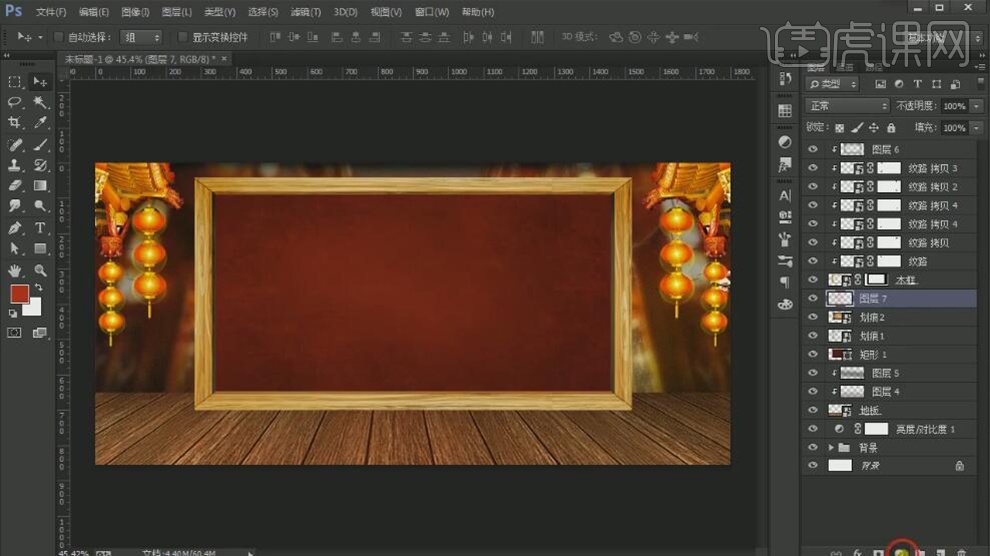
15、【新建】亮度和对比度图层,单击【剪切蒙版】,具体参数如图示。具体效果如图示。
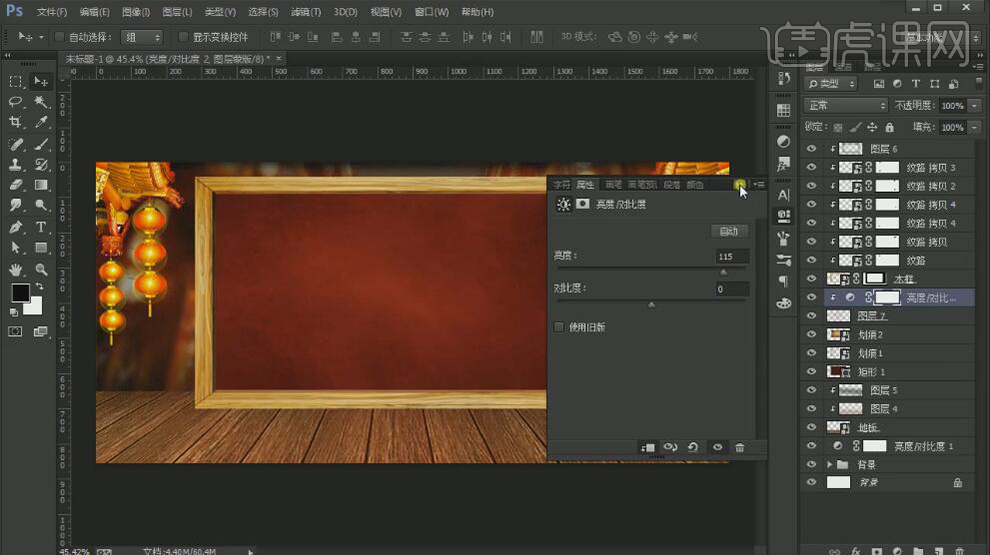
16、【选择】黑板关联图层,按【Ctrl+G】编组,【重命名】黑板。【拖入】准备好的食物素材,放置画面合适的位置。【选择】食物素材图层,按【Ctrl+G】编组,【重命名】左边食物。【新建】曲线图层,单击【剪切蒙版】,具体参数如图示。具体效果如图示。
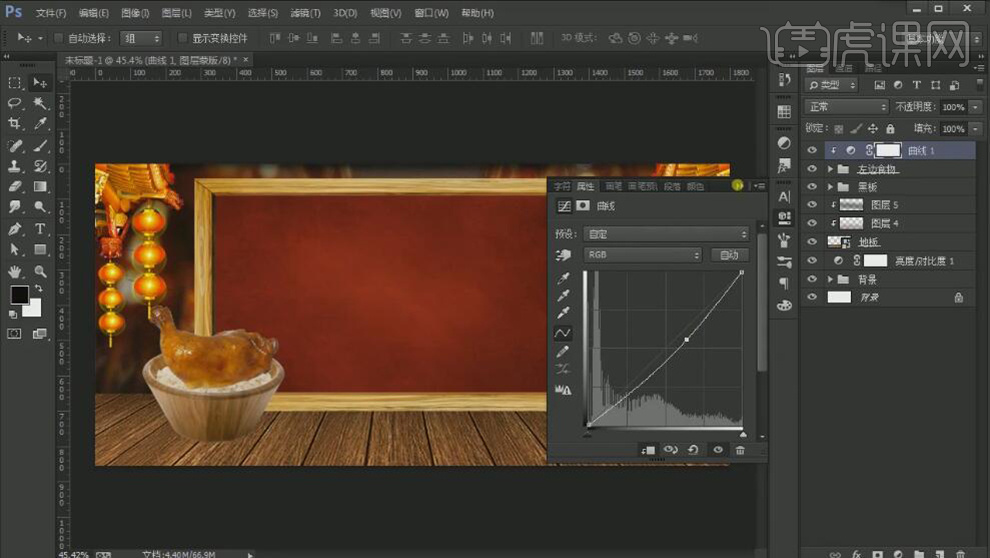
17、【新建】色彩平衡图层,单击【剪切蒙版】,具体参数如图示。具体效果如图示。
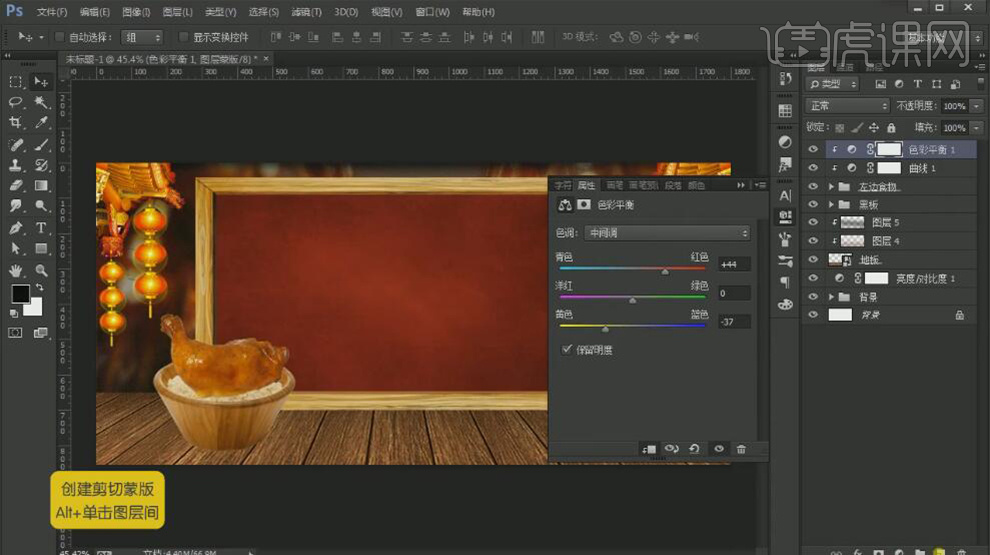
18、【新建】剪切蒙版图层,使用【画笔工具】,【颜色】黑色,调整画笔属性,在食物上方合适的位置涂抹,【图层模式】柔光。具体效果如图示。
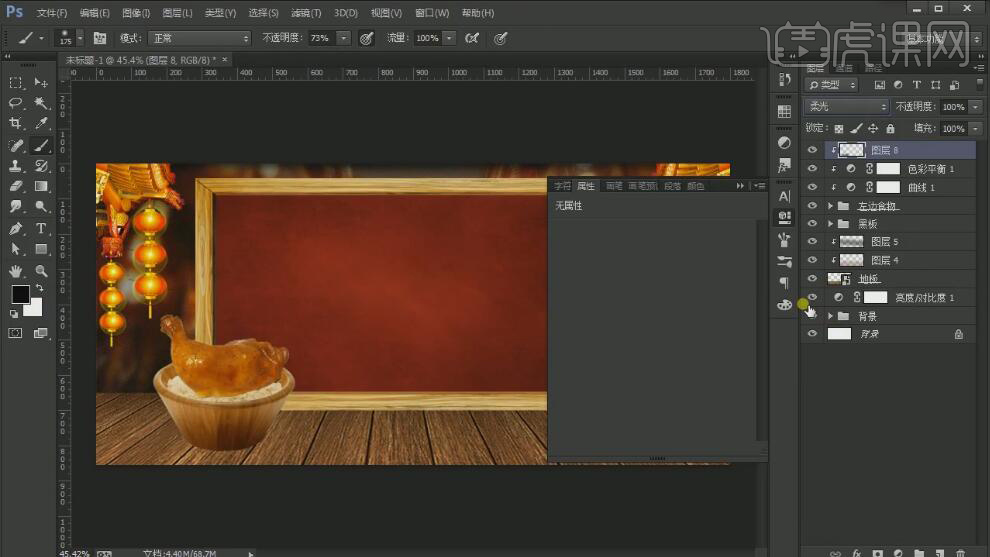
19、【新建】图层,使用【画笔工具】,选择合适的颜色,调整画笔属性和大小,在画面合适的位置涂抹。【选择】所有的食物关联图层,按【Ctrl+G】编组,【重命名】左边食物。具体效果如图示。
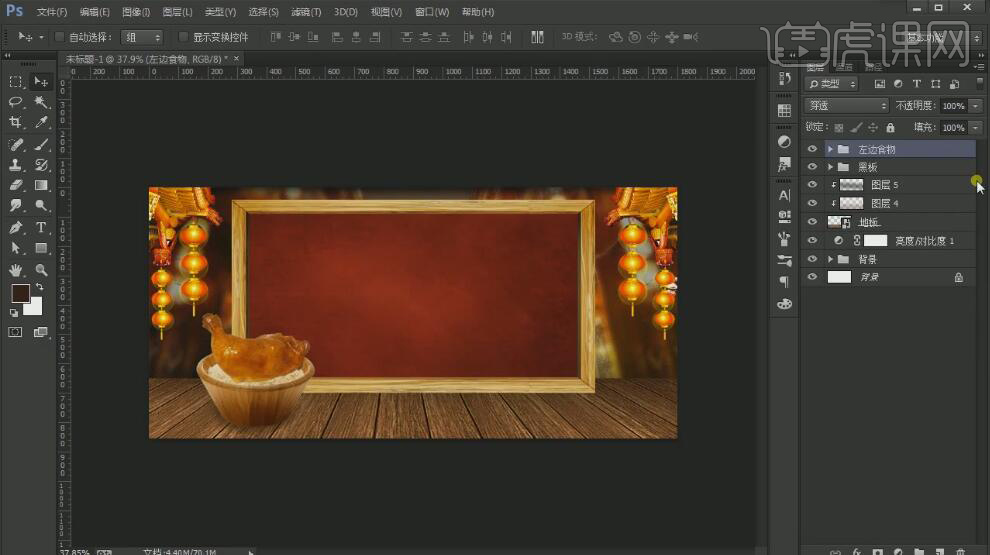
20、【拖入】食物素材,放置画面合适的位置。【新建】曲线图层,单击【剪切蒙版】,具体参数如图示。具体效果如图示。
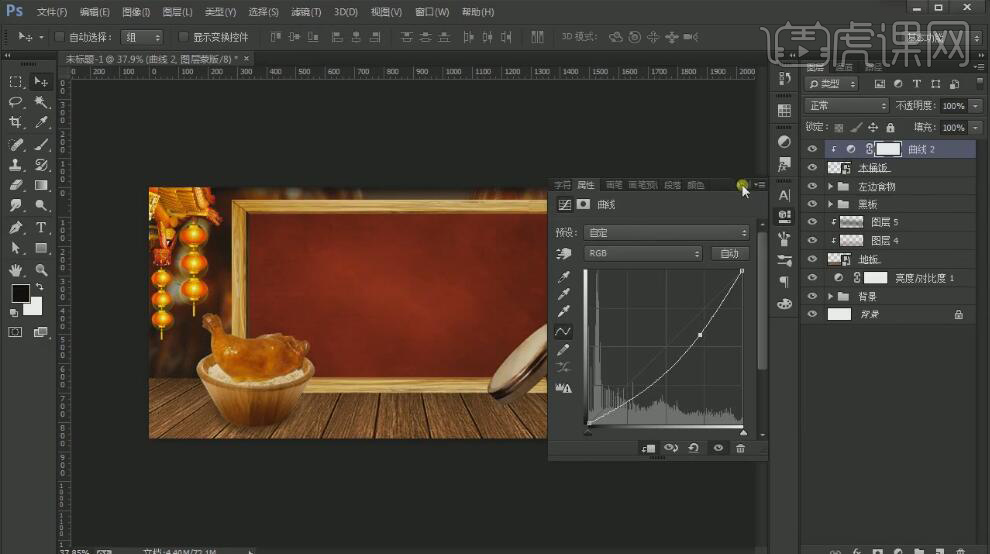
21、【新建】色彩平衡图层,单击【剪切蒙版】,具体参数如图示。具体效果如图示。
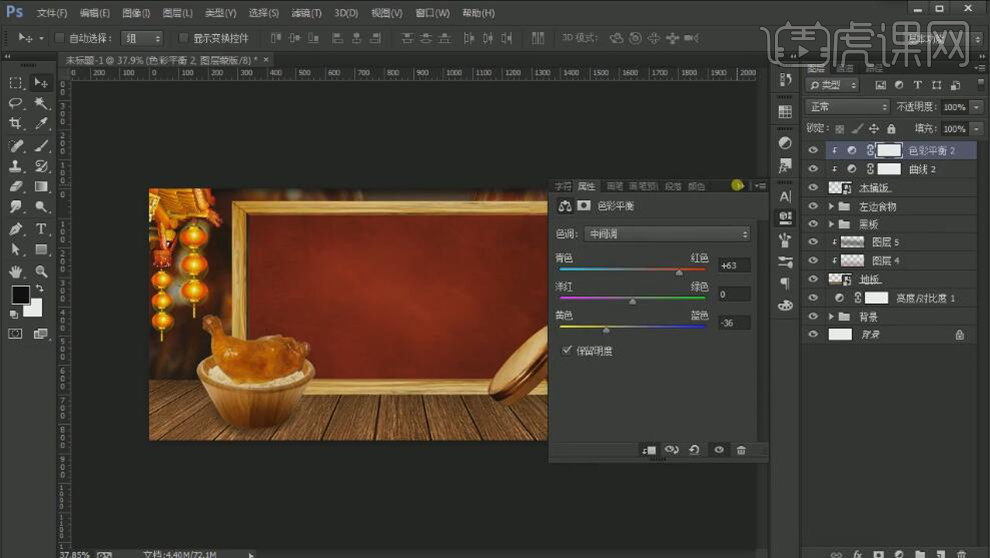
22、【新建】图层,使用【画笔工具】,选择合适的颜色,调整画笔属性和大小,在画面合适的位置涂抹,【不透明度】89%。具体效果如图示。
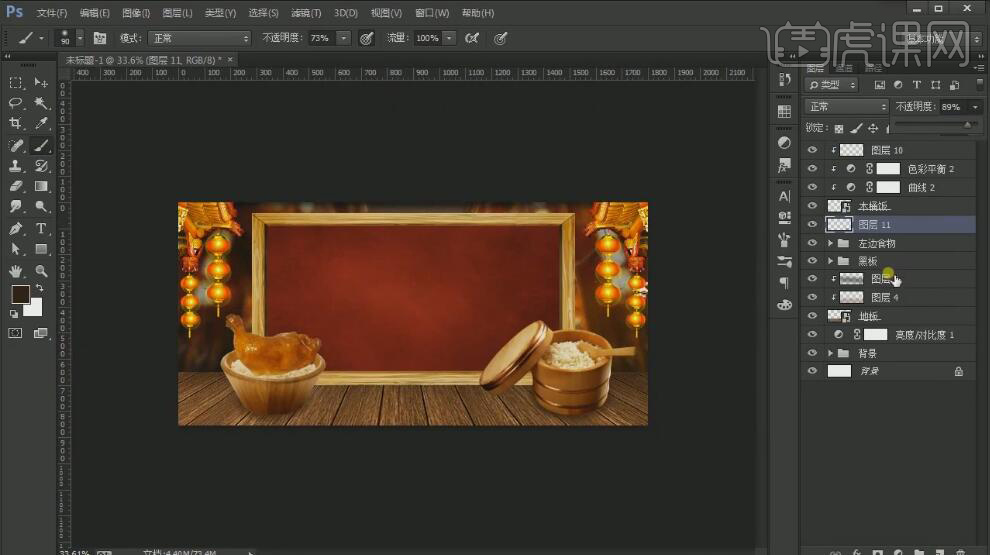
23、【新建】剪切蒙版图层,使用【画笔工具】,【颜色】黑色,调整画笔属性,在食物上方合适的位置涂抹,【图层模式】柔光,【不透明度】75%。具体效果如图示。
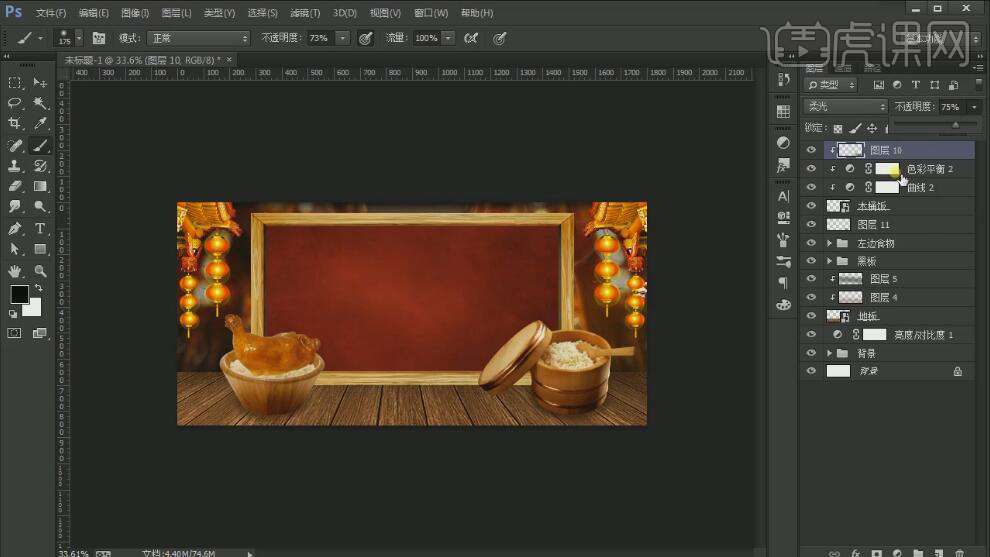
24、【选择】关联的图层,按【Ctrl+G】编组,【重命名】右边食物。【新建】图层,使用【文字工具】,【字体】汉仪尚巍手书,依次输入文字,调整大小和角度,排列至画面合适的位置。具体效果如图示。

25、【拖入】准备好的旧纸素材,置于文字上方合适的位置,按Alt键单击【创建剪切蒙版】。【新建】曲线图层,单击【剪切蒙版】,具体参数如图示。具体效果如图示。

26、【新建】色彩平衡图层,单击【剪切蒙版】,具体参数如图示。具体效果如图示。

27、【选择】旧纸素材关联图层,【右击】-【转换为智能对象】。【复制】文字图层2次,调整图层顺序,将下方的两个文字图层【叠加】合适的颜色,移动复制图层至合适的位置。具体效果如图示。

28、使用相同的方法给剩余的文字添加合适的效果,【选择】所有的文字图层,按【Ctrl+G】编组,【重命名】文字。具体效果如图示。

29、【拖入】准备好的旗帜素材,放置画面合适的位置。【新建】曲线图层,单击【剪切蒙版】,具体参数如图示。具体效果如图示。

30、【打开】旗帜图层样式,添加【投影】,具体参数如图示。具体效果如图示。
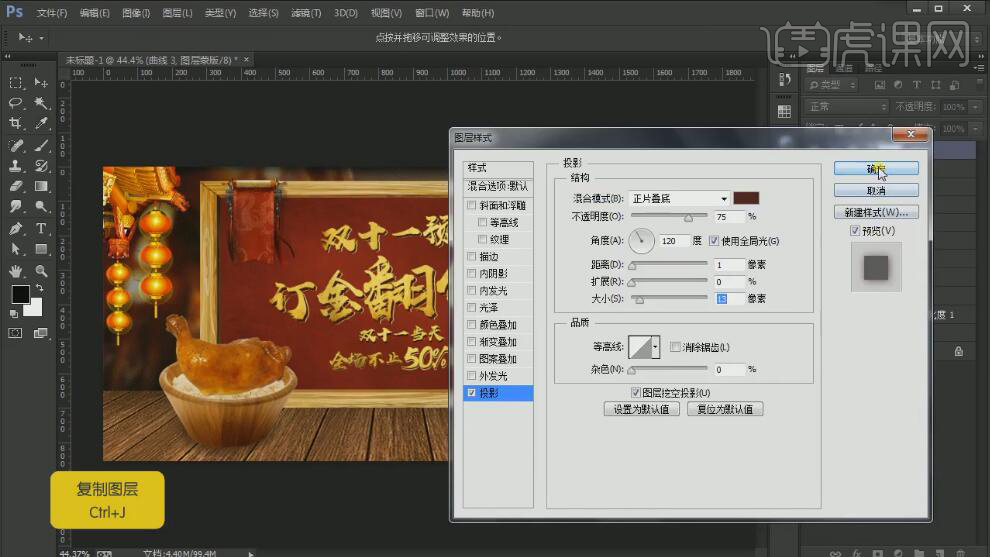
31、【拖入】双11LOGO素材,放置旗帜上方合适的位置。打开【图层样式】-【颜色叠加】,具体参数如图示。具体效果如图示。
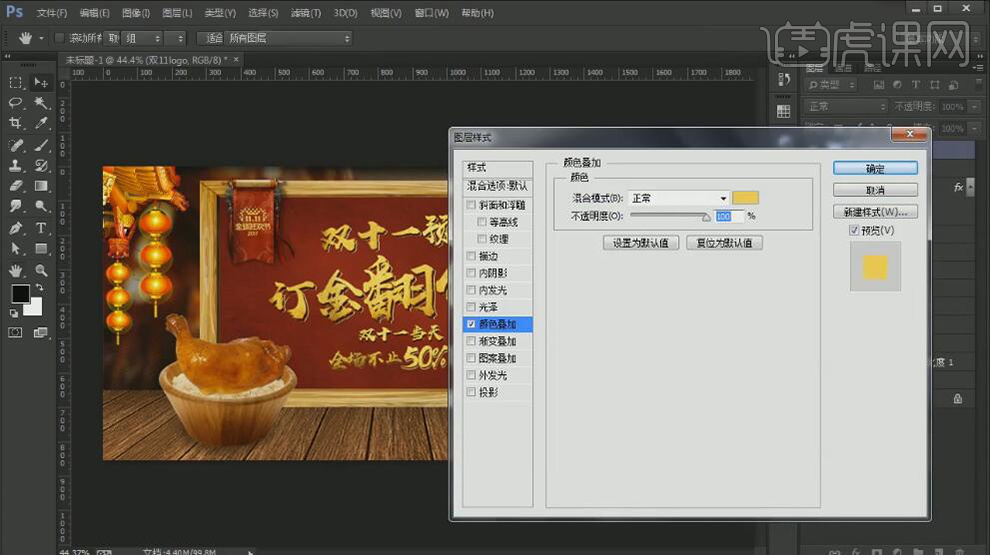
32、【拖入】金币素材,放置画面合适的位置。使用【套索工具】套选合适的金币,按【Ctrl+J】复制图层,调整角度和大小,排列至画面合适的位置。【选择】金币关联图层,按【Ctrl+G】编组,【重命名】金币。【新建】亮度对比对度图层,单击【剪切蒙版】,具体参数如图示。具体效果如图示。

33、【拖入】准备好的金币素材,放置画面合适的位置。添加【图层蒙版】,使用【画笔工具】涂抹多余的部分。具体效果如图示。

34、在地板图层上方【新建】图层,使用【钢笔工具】绘制合适的裂纹形状路径【建立选区】,【填充】任意的颜色。【拖入】木纹素材,放置裂缝形状图层上方,按Alt键单击【创建剪切蒙版】。具体效果如图示。

35、【新建】曲线图层,单击【剪切蒙版】,具体参数如图示。具体效果如图示。

36、按【Ctrl+J】复制裂纹图层,调整大小,按Ctrl单击图层【载入选区】,按Alt键单击裂纹图层【剪去顶层】,按【Delete】删除。打开【图层样式】-【颜色叠加】,具体参数如图示。具体效果如图示。

37、【新建】色阶图层,单击【剪切蒙版】,具体参数如图示。具体效果如图示。

38、【新建】亮度和对比度图层,单击【剪切蒙版】,具体参数如图示。具体效果如图示。

39、【新建】剪切蒙版图层,使用【画笔工具】,【颜色】黑色,在画面合适的位置涂抹,【不透明度】47%。具体效果如图示。

40、调整裂纹细节部分,【选择】金币2素材图层,添加【图层蒙版】,使用【画笔工具】涂抹画面多余的部分。【选择】所有的关联图层,按【Ctrl+G】编组,【重命名】地板。具体效果如图示。

41、在地板图组上方【新建】曲线图层,单击【剪切蒙版】,具体参数如图示。具体效果如图示。

42、在地板图组上方【新建】剪切蒙版图层,使用【画笔工具】,选择合适的和颜色,在画面合适的位置涂抹,【图层模式】叠加,调整合适的不透明度。具体效果如图示。

43、调整画面整体的细节,最终效果如图示。














